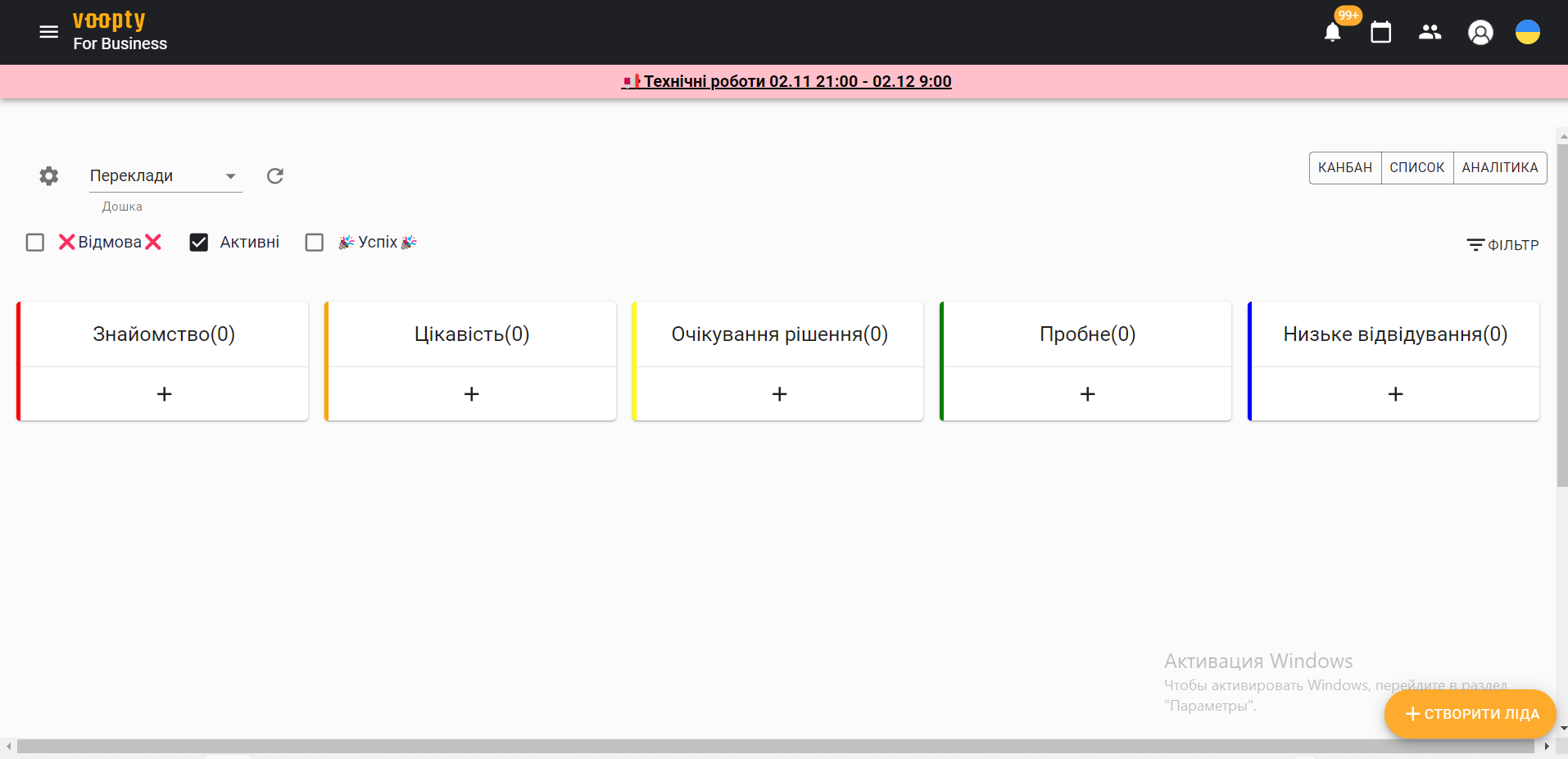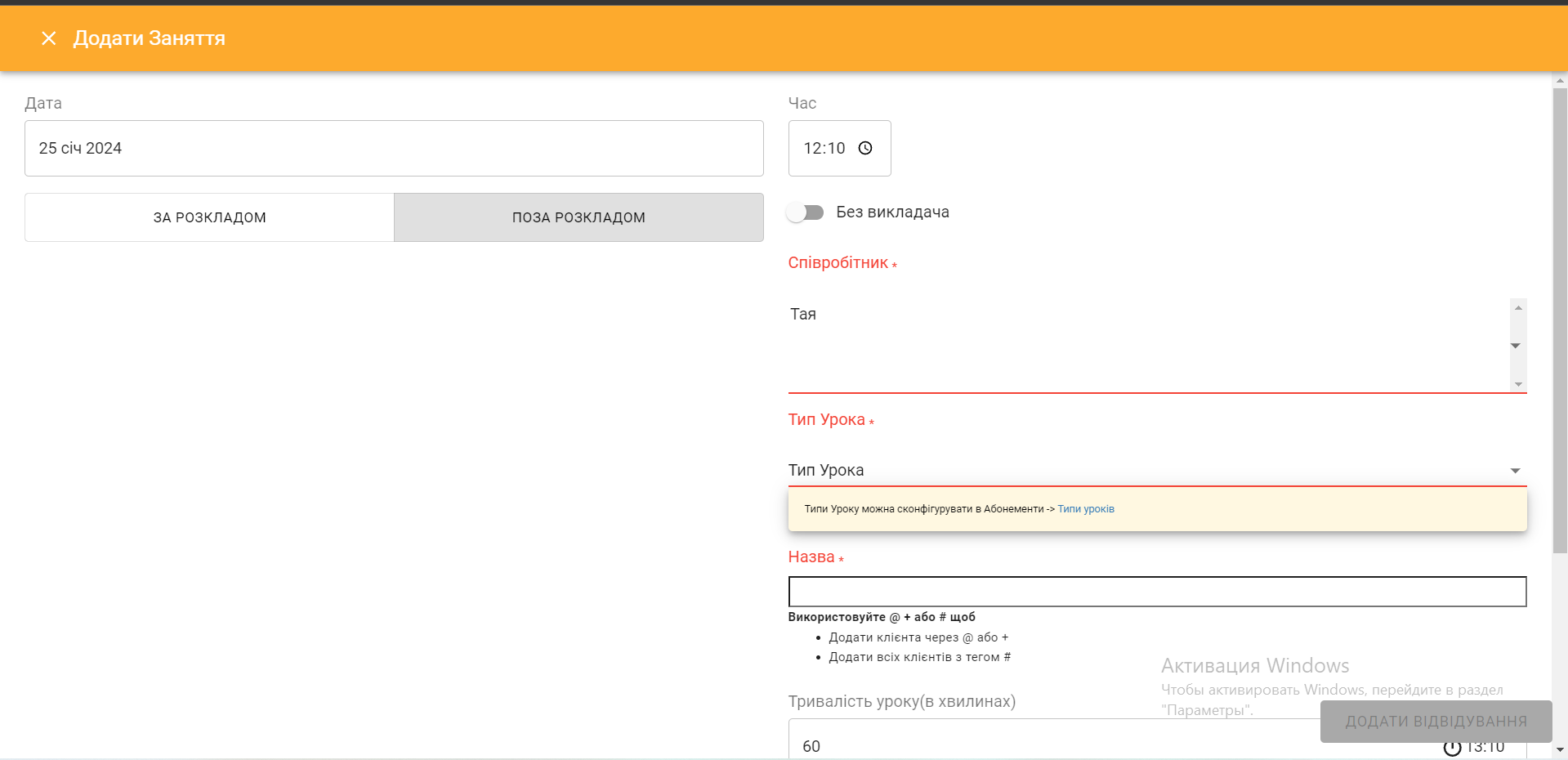Сьогодні розповімо як додавати ціни на публічну сторінку, студію або лендінг в срм системі Вупті.
- Переходимо в срм систему, обираємо вашу філію та натискаємо на розділ Ціни
- Там можуть бути уже вказані вартості, наприклад, пробне заняття, курс з іноземної мови і т.д. Ціни можна змінювати: для цього натискаємо під кнопкою Ціна і вводимо необхідну суму навпроти курсу або заняття
- В колонці зліва є опис ціни, там можна додавати або ж редагувати категорії, наприклад, пробні заняття, парні і т.д.
Як додати курс?
1. Натискаємо Додати ціну і вводимо назву, до прикладу, Курс 8 занять
2. Навпроти вказуємо ціну курсу, яка буде показана на публічній сторінці
3. Натискаємо кнопку Зберегти.
Щоб видалити категорію, справа біля кожного пункту є знак смітничка, на нього натискаємо для видалення. Після оновлення сторінки, всі вартості і нові категорії з’являться на вашій студії, публічній сторінці або ж лендінгу.
Як додавати інші каси?
За стандартом після реєстрації в системі є дві каси: готівка та безготівковий розрахунок. Якщо необхідно додати інші каси:
1. Переходимо в розділ Налаштування цін та Абонементів
2. Натискаємо на пункт Каси та онлайн сплати
3. Додаємо необхідну касу, наприклад, Монобанк або Приват
4. Зберігаємо
Таким чином можна додавати необхідну кількість кас.
Тепер коли ви будете продавати абонемент клієнту або ж поповнювати рахунок, є можливість вказати необхідну касу. В розділі Звіт платежів або Фінанси можна побачити яка сума на якій карті, тепер є можливість зробити звірку. Це винятково внутрішня інформація компанії.
Щоб видалити будь-яку з кас, напишіть нам в службу підтримки срм Voopty, ми оперативно це зробимо.